Hvordan omgå aktiveringslås på iPad? (2022 Tips)
Apple har lenge vært kjent for å tilby lydenheter, med smarte sikkerhet og brukervennlige funksjoner. Med det sagt, hvis du nettopp har kjøpt en brukt iOS-enhet, kan du bli bedt om å omgå aktiveringslåsen på enheten din ved å bruke iCloud, eller den forrige brukerens konto. Før vi tar en titt på hvordan man omgår en aktiveringslås på en iPad, la oss undersøke hva en aktiveringslås på en iPad innebærer.

Del 1. Hva er aktiveringslås på iPad?
Denne tyverisikringsfunksjonen er kul av den eneste grunnen at den bidrar til å holde dataene dine trygge, i tilfelle feilplassering eller tyveri. Uten tilgang til eierens Apple-ID og/eller passord, blir tilgang til enheten umulig. Dessverre for bruktkjøp kan det hende du har anskaffet en brukt vare på lovlig vis, men har ikke tilgang til nevnte enhet.
Denne funksjonen er aktivert som standard når alternativet Finn min telefon er valgt på en iOS-enhet. Det er nødvendig når en bruker må slette data på en iOS-enhet, sette den opp med en ny Apple-ID eller slå av Finn min telefon. Det er enkelt å vite at aktiveringslåsen er aktivert på en iPad, siden skjermen ber deg om å angi bruker-ID og passord.
Del 2. Hvordan omgå aktiveringslås på iPad med tidligere eiers konto?
Å bruke en gyldig Apple-ID og passord er den enkleste måten å omgå aktiveringslåsen på iPad mini. I alle fall, hvis du lovlig kjøpte enheten fra den forrige eieren, bør de ikke ha noen betenkeligheter med å gi deg disse detaljene. Hvis det er en ny enhet, og du er den opprinnelige eieren, vil du ha denne informasjonen klar til bruk for aktivering. Uansett hva tilfellet er, følg trinnene nedenfor for å fjerne aktiveringslåsen iPad mini.
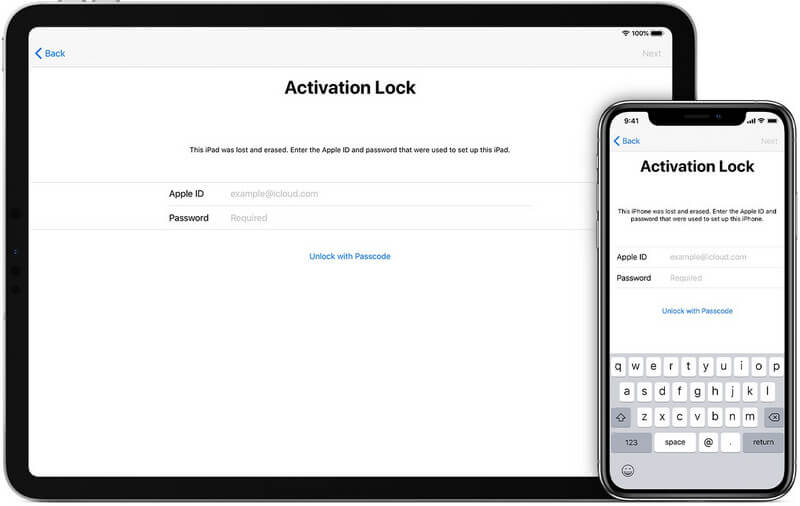
Trinn 1. Få den forrige eieren til å skrive inn detaljene sine på iPad mini, eller be dem sende det samme til deg.
Trinn 2. Slå på enheten, og skriv inn Apple-ID og passord når du blir bedt om det på aktiveringslåsskjermen.
Trinn 3. Innen noen få minutter skal startskjermen vises på iPad.
Trinn 4. Når du kommer til denne siden, naviger til innstillingsfanen for å logge av iCloud.
En merknad til brukere før vi fortsetter med omkjøringstrinnene. Brukere på iOS 12 eller tidligere kan finne dette alternativet i innstillinger, navigere til iCloud og deretter logge av. For iOS 13 eller nyere klikker du på innstillinger, deretter navnet ditt og logger av.
Trinn 5. Sjansene er store, IPad vil be deg om å angi den opprinnelige brukerens ID og passord. Bare skriv inn detaljene som er tilgjengelige for deg.
Trinn 6. Til slutt, den beste delen av opplåsingsprosessen; naviger til innstillingsfanen for å slette alle data. Åpne innstillinger, klikk tilbakestill og fortsett for å slette alt innhold, inkludert innstillinger.
Trinn 7. På dette tidspunktet vil iPad-en din starte på nytt/starte på nytt, slik at du kan sette opp enheten på nytt.
Det er noen få nettbaserte ressurser og triks som letter denne prosedyren. Det er nok å si at disse metodene, kjent som Jailbreaking, ikke fungerer når aktiveringslåsen er aktivert. Hold deg til å bruke troverdige metoder som den som er oppført ovenfor. Alternativt kan du bruke iCloud til å omgå iPad mini-aktiveringslåsen. Det krever imidlertid den opprinnelige eierens iCloud-informasjon. Forutsatt at de er i kontakt med deg, be dem bruke følgende trinn for å omgå aktiveringslåsen.
Del 3. Slik fjerner du iCloud-aktiveringslås på iPad uten passord – DrFoneTool
Dette kule programmet er tilgjengelig for bruk med alle iOS-enheter der ute. Den tilbyr verktøy for alle saker sikkerhet, oppussing eller reparasjon samt opplåsing av iOS-enheter. Når du fjerner Apple ID og aktiveringslås uten passord, DrFoneTool – Skjermlås (iOS) er et av få anbefalte programmer.

DrFoneTool – Skjermlås (iOS)
Fjern Apple ID fra iPhone uten passord
- Fjern det 4-sifrede/6-sifrede passordet, Touch ID og Face ID.
- Omgå aktiveringslås.
- Fjern mobilenhetsadministrasjon (MDM) iPhone.
- Noen få klikk og iOS-låseskjermen er borte.
- Fullt kompatibel med alle iDevice-modeller og iOS-versjoner.
Følg veiledningen for å fjerne aktiveringslås på iPad uten passord:
Trinn 1. Last ned DrFoneTool til datamaskinen din.
Trinn 2. Når grensesnittet dukker opp, velg alternativet Skjermlås.

Når du velger dette alternativet, vises en ny side med to alternativer. Velg Fjern Active Lock.

Trinn 3. Jailbreak iOS-enheten din på din Windows-datamaskin,

Trinn 4. Sjekk enhetsmodellen på DrFoneTool-grensesnittet.
Dobbeltsjekk om modellen er riktig før du starter.

Trinn 5. Begynn å fjerne.
Vent et øyeblikk på fjerningsprosessen.

Trinn 6. Omgå vellykket.

Del 4. Hvordan omgå iPad Mini aktiveringslås ved hjelp av iCloud.com?
Trinn 1. Den opprinnelige brukeren (eller deg selv) bør fortsette til iCloud og logge på med en gyldig Apple-ID og passord. Det sier seg selv at de må være gyldige detaljer
Trinn 2. Klikk på alternativet for å finne iPhone.
Trinn 3. Velg Alle enheter, og en skjerm som ligner på den nedenfor.
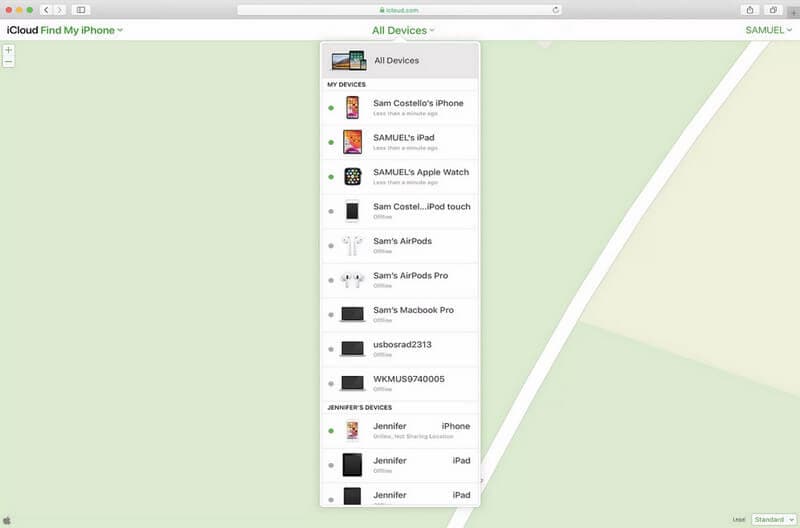
Trinn 4. Velg iPad mini du må låse opp.
Trinn 5. Klikk på alternativet for å slette iPad, og fortsett deretter for å fjerne enheten fra kontoen.
Trinn 6. Hvis du fullfører denne prosessen, fjernes enheten fra den forrige brukerens konto, og deretter fjernes aktiveringslåsen fra iPad-en din. Start enheten på nytt og et annet grensesnitt skal vises, uten aktiveringslåseskjermen.
Et populært spørsmål angående aktiveringslåsen på en iPad mini er hvorfor tilgang nektes hvis du ikke er den opprinnelige eieren? Dette er forklart i detalj nedenfor.
Konklusjon.
Å ha en iOS-enhet er en unik og tilfredsstillende opplevelse, en opplevelse som mange smartenhetsbrukere ønsker de kunne ha. På det notatet er aktiveringslåser på iPads og andre iOS-enheter ment å beskytte brukerinformasjon og sikre personvern. Videre kan bruk av lyssky programmer lastet ned fra nettet føre til ødeleggelse av en enhet. Bruk de nyttige metodene som er foreslått ovenfor for å nyte funksjonene på iOS-enheten din fullt ut.
Siste artikler

